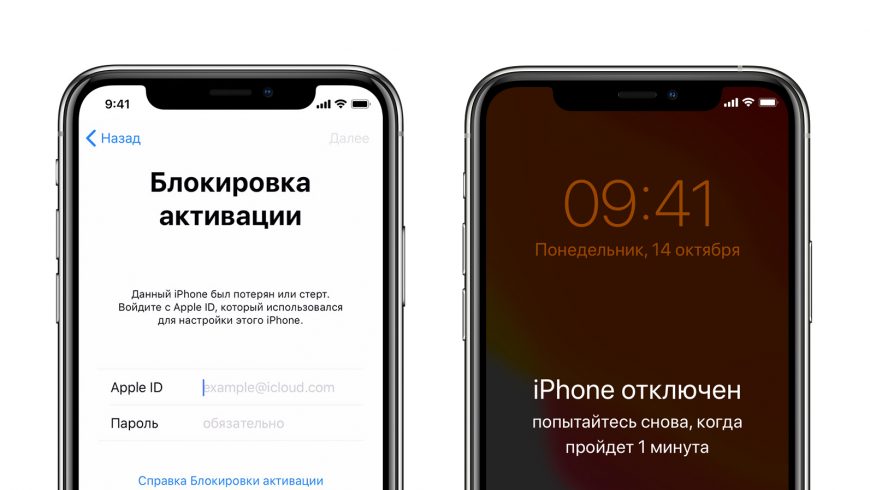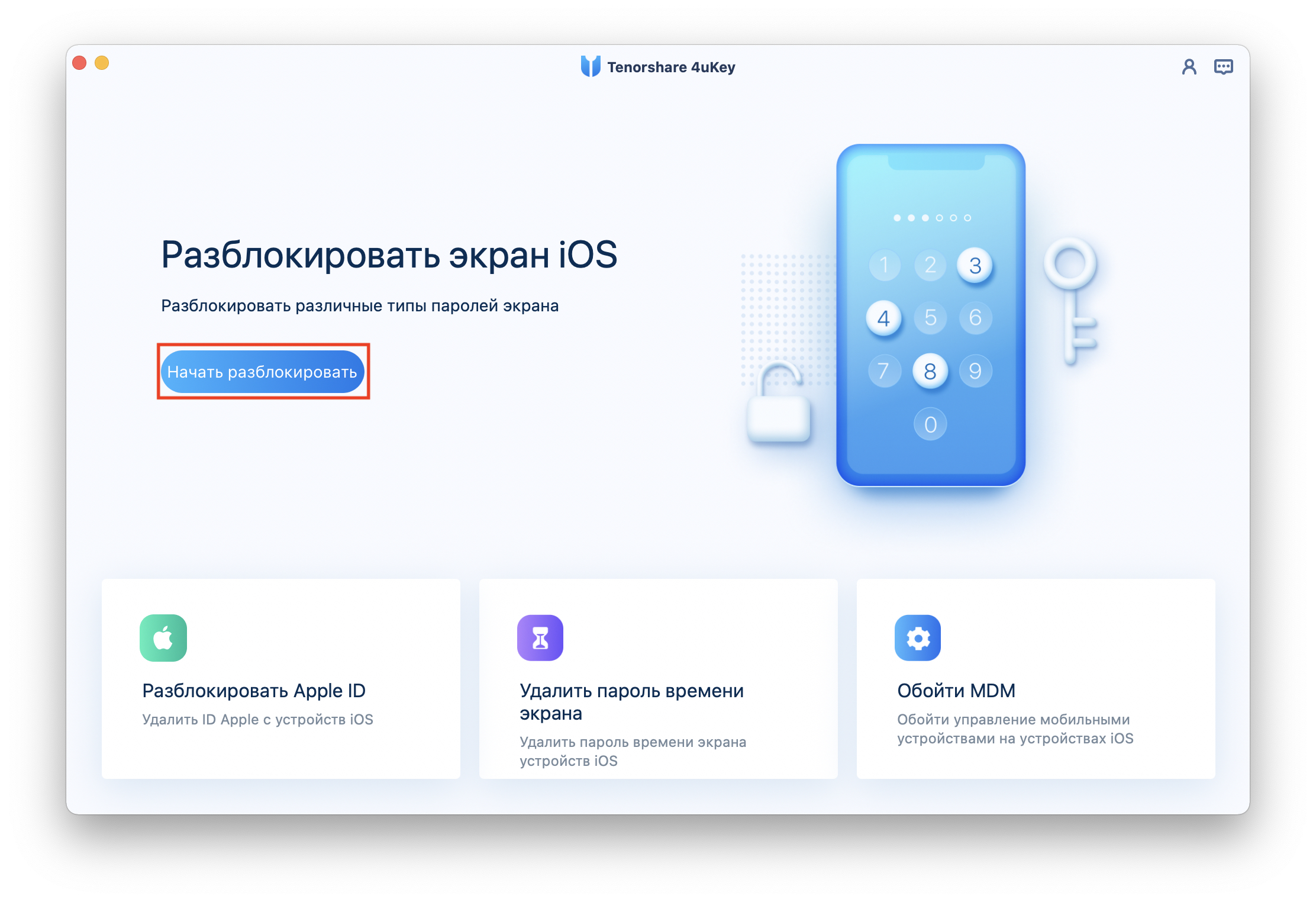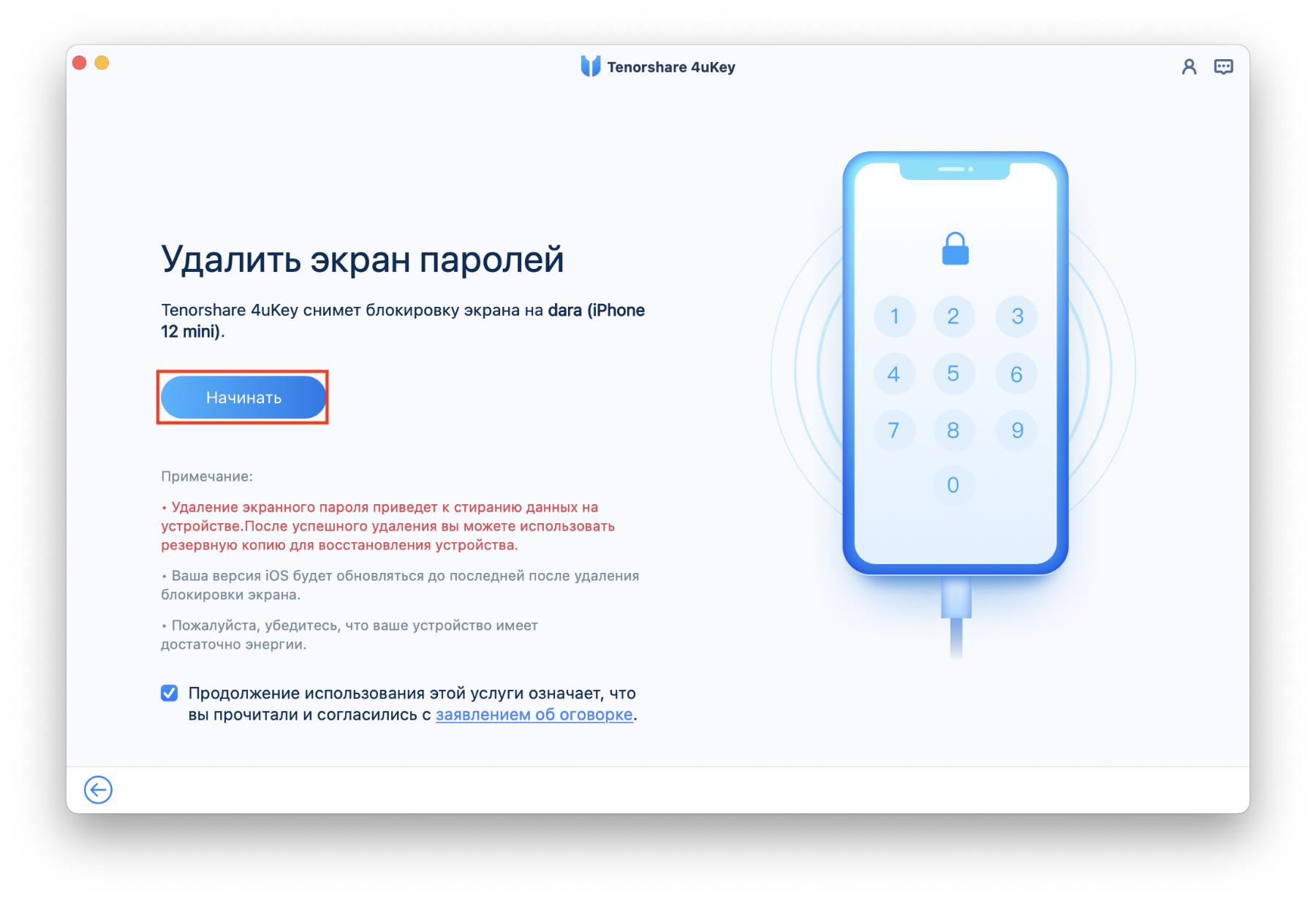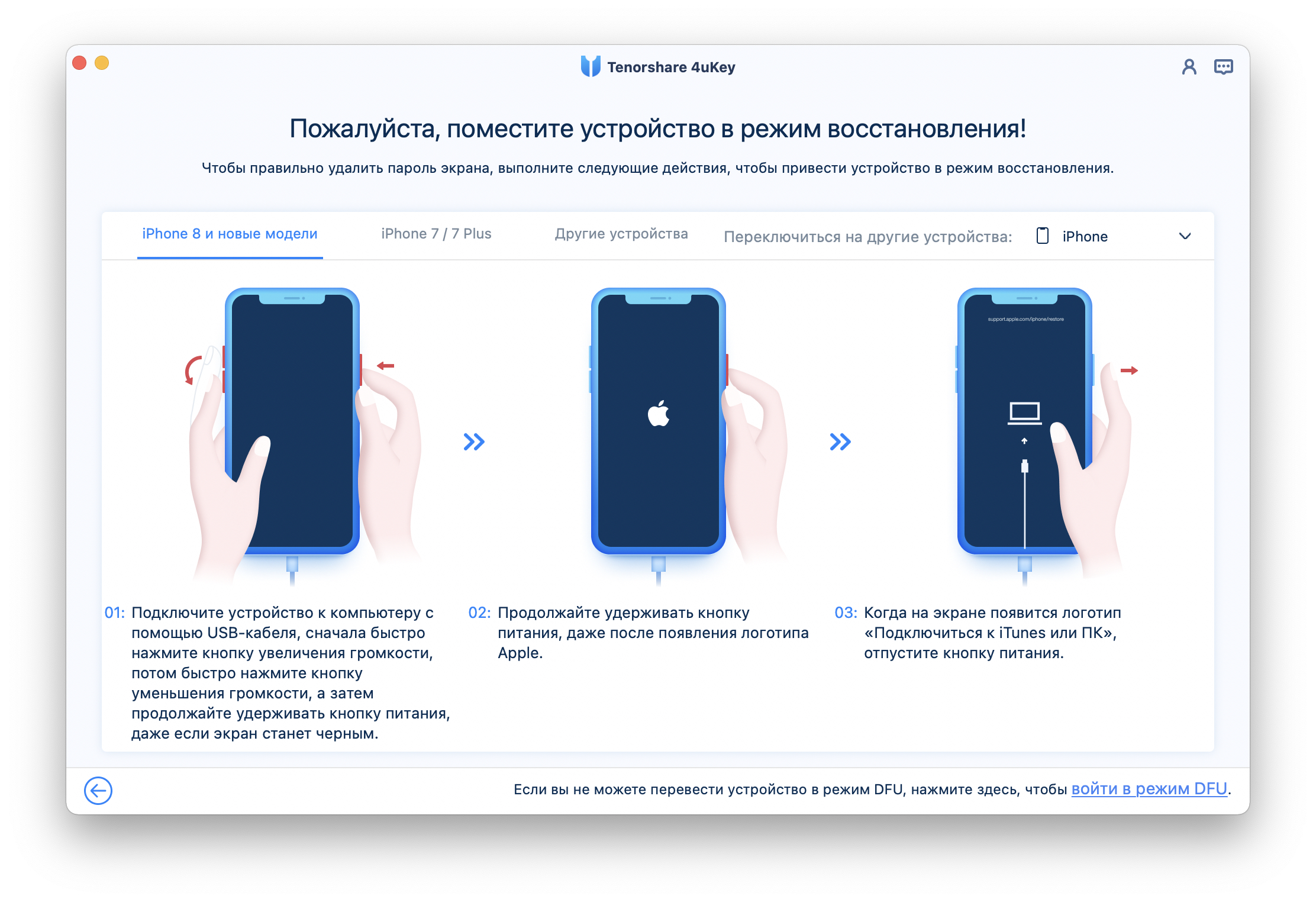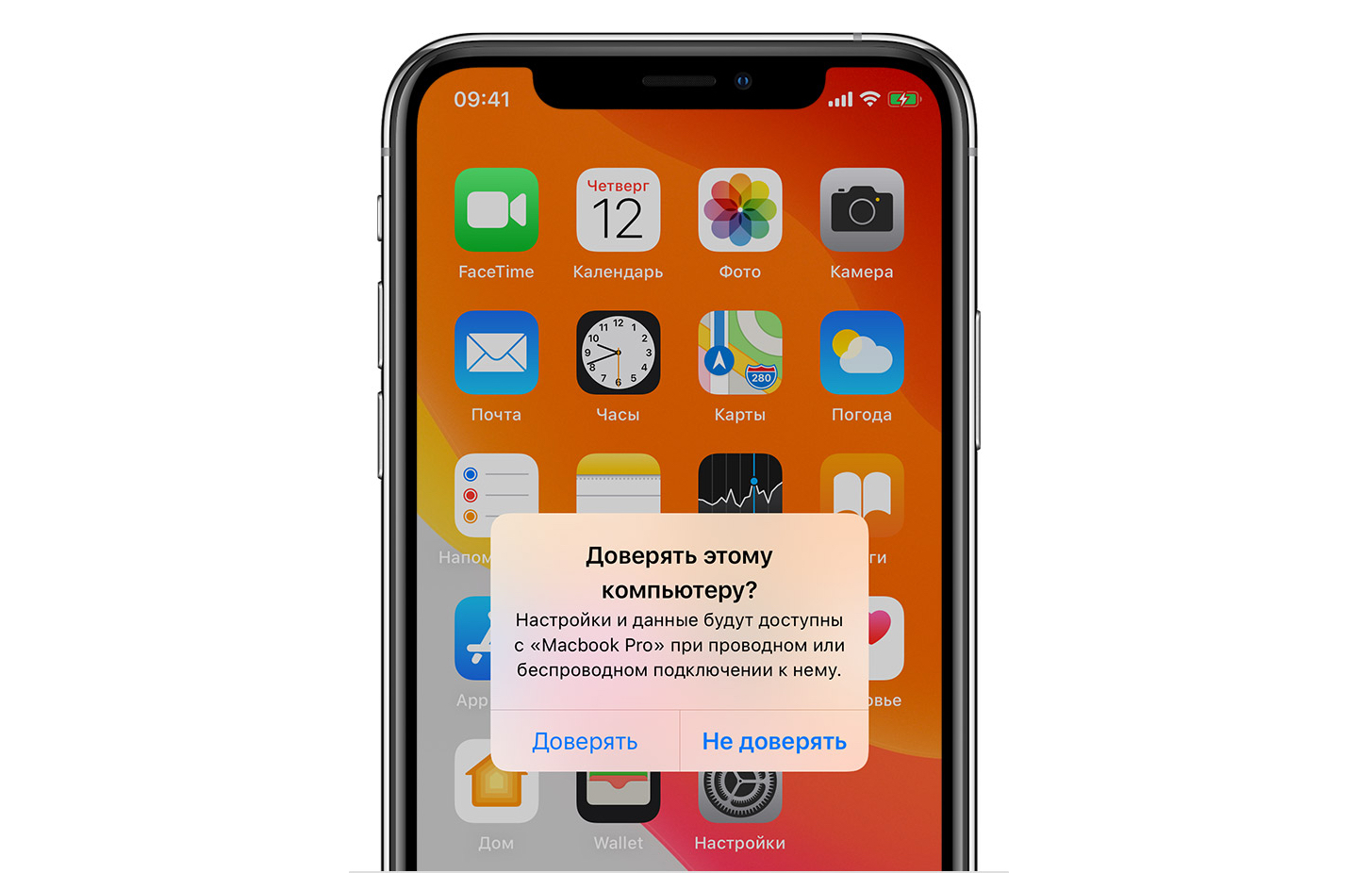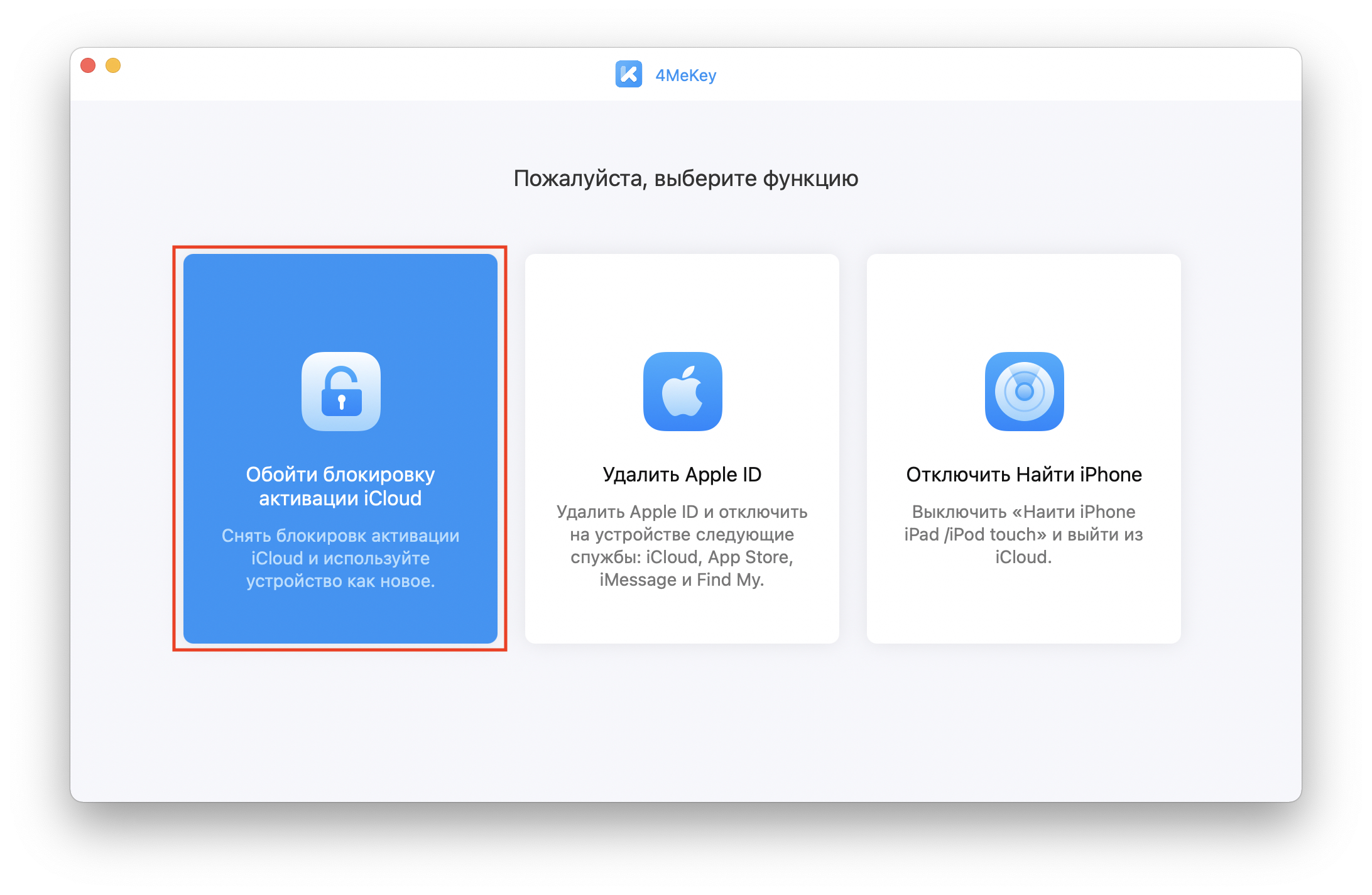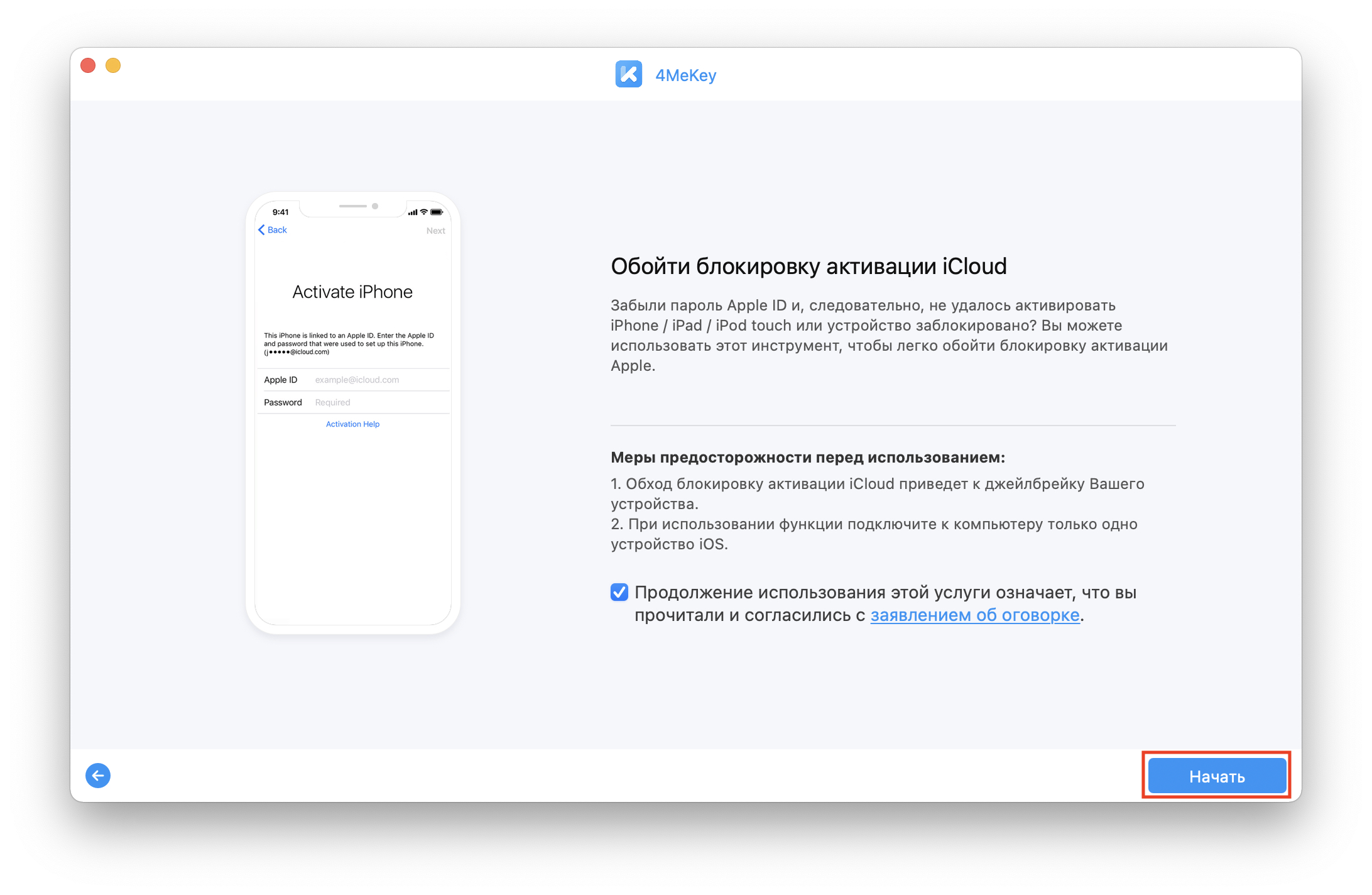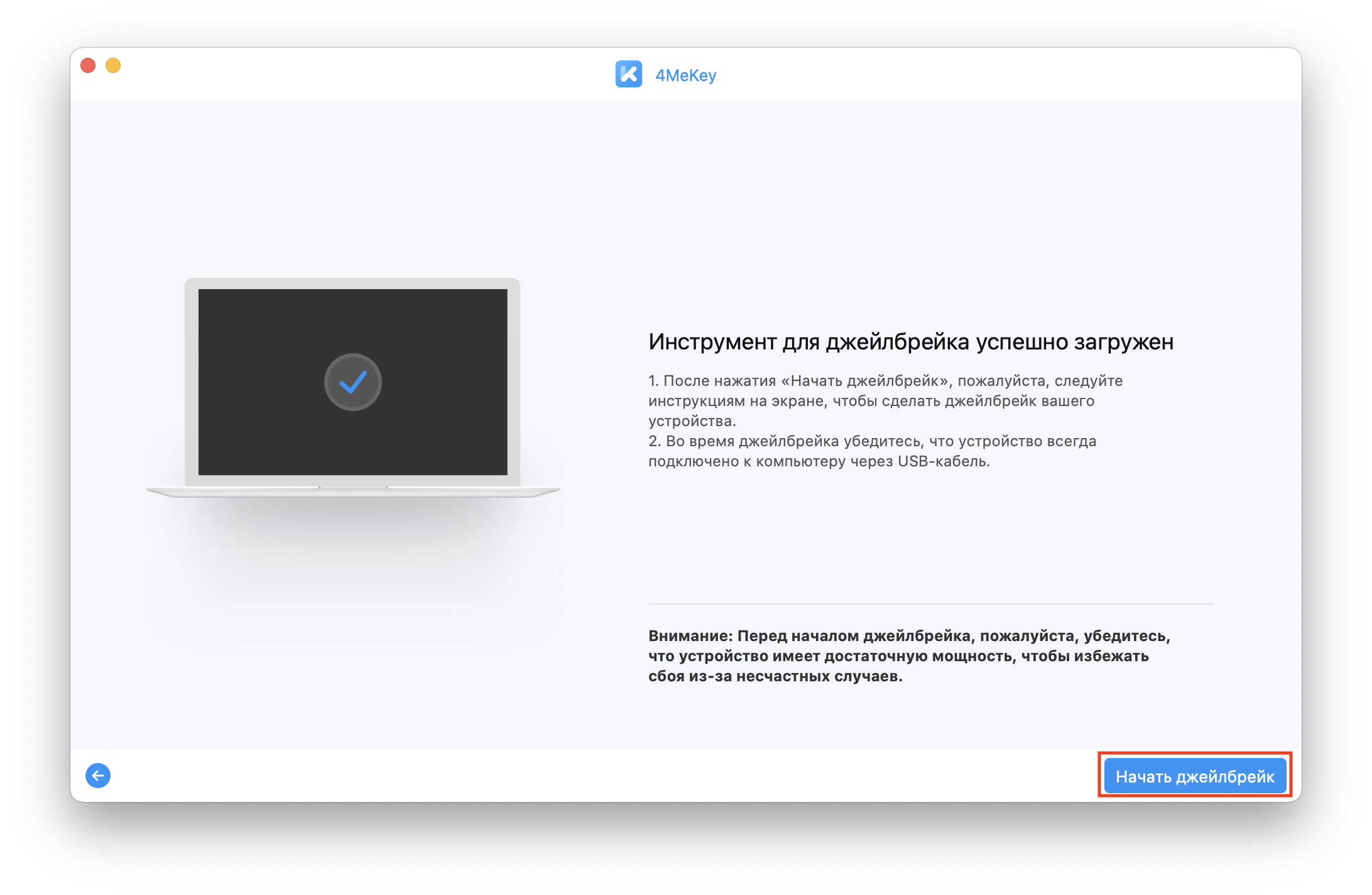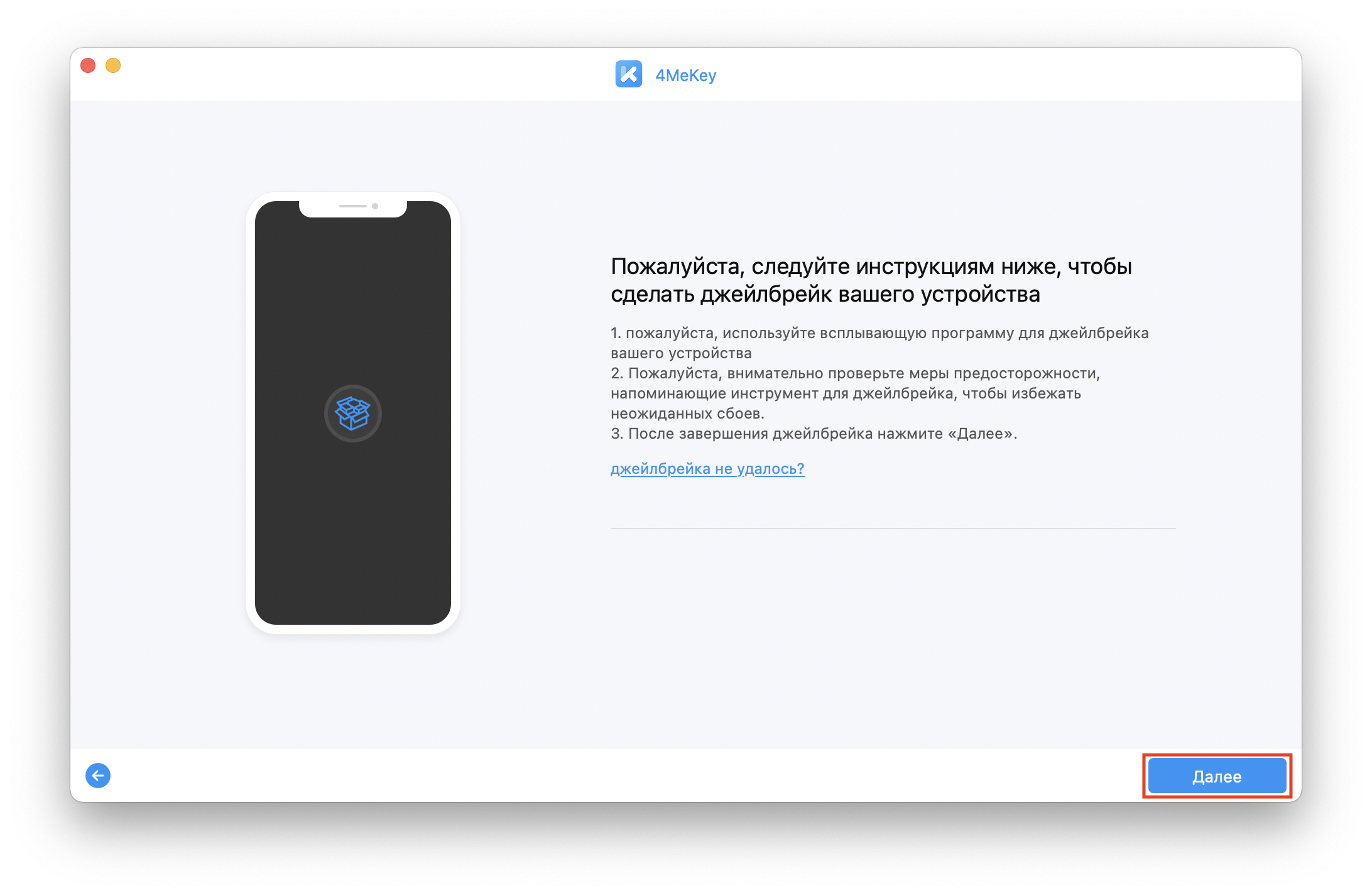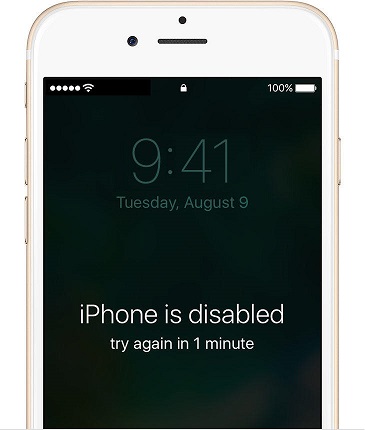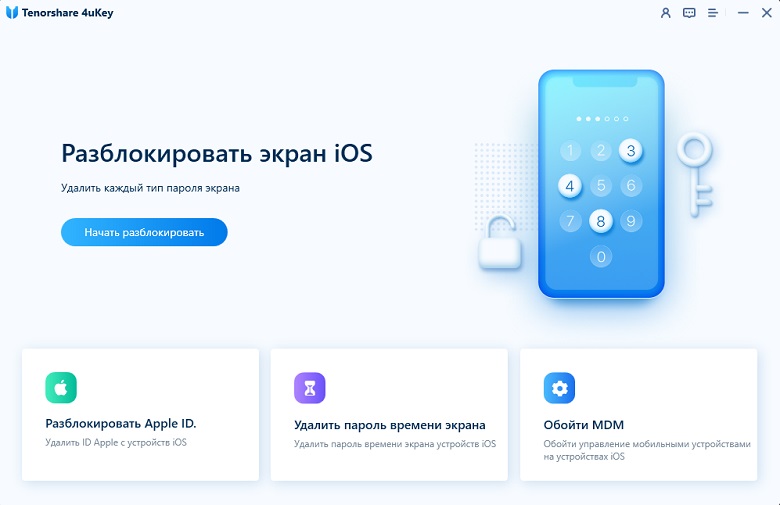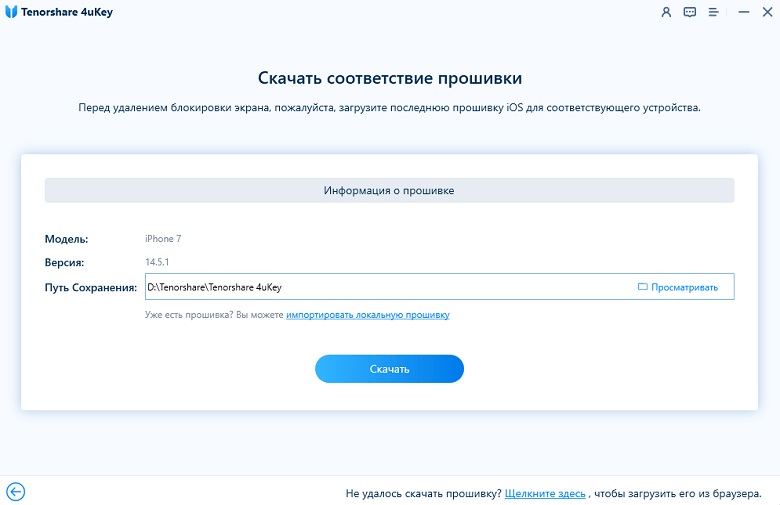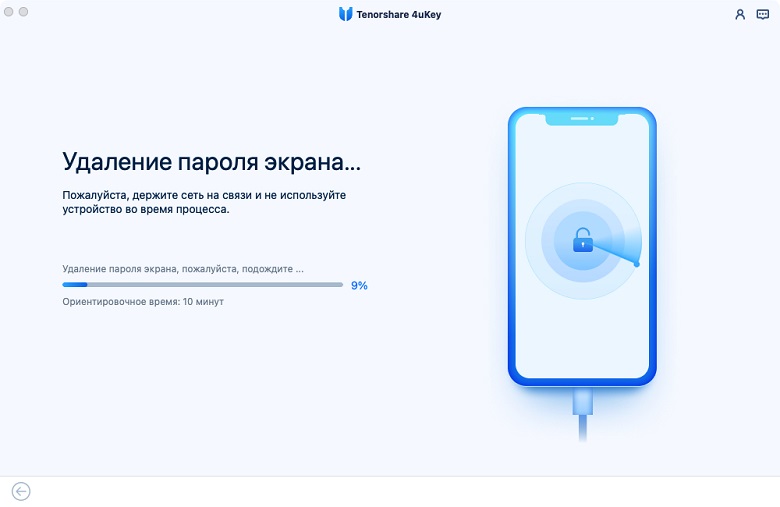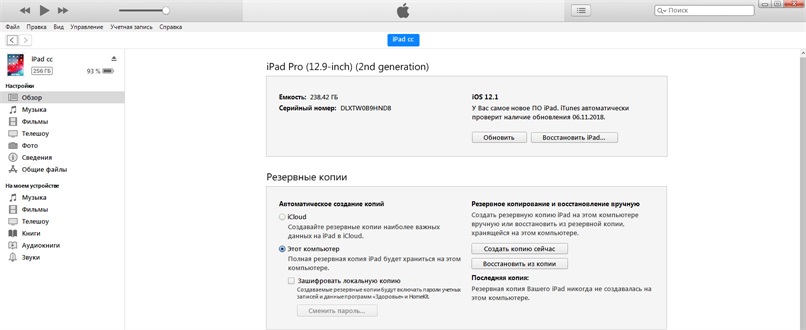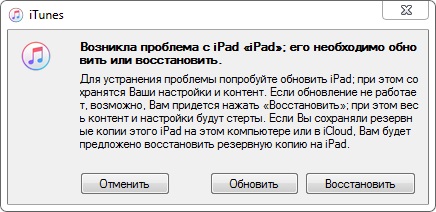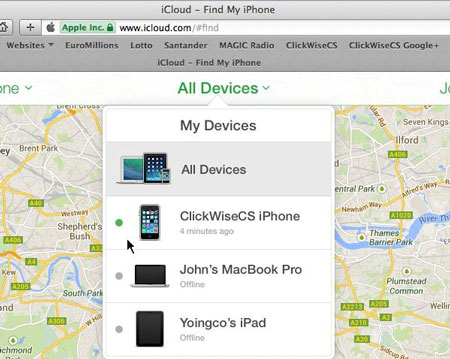- 4uKey и 4MeKey — лучшие программы для разблокировки iCloud и iPhone
- Если забыли код-пароль — 4uKey
- Если нет доступа к iCloud — 4MeKey
- Как разблокировать iPhone, если вы забыли пароль, с помощью Tenorshare 4uKey
- Решение 1. Разблокировать iPhone без iTunes или пароля
- Решение 2. Разблокировать iPhone через iTunes
- Решение 3. Сбросить пароль iPhone с помощью режима восстановления
- Решение 4. Разблокировать отключенный iPhone с помощью iCloud
- Решение 5. Обратитесь в сервисный центр за помощью
- Как разблокировать экран iPhone с помощью Tenorshare 4uKey
- Шаг 1. Загрузите и установите 4uKey
- Шаг 2. Подключите iPhone к компьютеру
- Шаг 3. Загрузите пакет прошивки
- Шаг 4. Начните разблокировку заблокированного экрана iPhone
- Шаг 5. Сбросьте пароль
- Часто задаваемые вопросы для 4ukey для разблокировщика экрана iPhone
4uKey и 4MeKey — лучшие программы для разблокировки iCloud и iPhone
Забыли пароль от учётной записи Apple ID или код-пароль экрана блокировки iPhone? Две программы с похожими названиями решат эти и многие другие проблемы.
При покупке смартфона с рук или попытке вернуть доступ к старому устройству, которое долго пылилось без дела, у пользователей часто возникает проблема с паролями. Так, разблокировать iPhone не получается без знания кода-пароля, а отсутствие доступа к учётной записи iCloud не позволяет активировать смартфон и полноценно его использовать.
Известный разработчик Tenorshare предлагает решение обеих этих проблем: это приложения 4uKey и 4MeKey для компьютеров на Windows и macOS. Они подходят для разных задач, но пользователям техники Apple имеет смысл держать под рукой сразу оба.
Если забыли код-пароль — 4uKey
Приложение будет полезно, если вы забыли код-пароль для разблокировки устройства, который требуется для активации Touch ID или Face ID. Вы сможете сохранить все данные, если предварительное сделаете резервную копию через iTunes, iCareFone или аналоги.
Когда бэкап будет готов, можно приступать к работе. 4uKey подойдёт для снятия как 4-значных, так и 6-значных паролей, и работает даже на новых iPhone с актуальной версией iOS.
Шаг 1. Загрузите программу 4uKey с официального сайта (доступны версии для Windows и macOS) и установите на компьютер.
Шаг 2. Подключите смартфон к ПК с помощью кабеля Lightning.
Шаг 3. Откройте 4uKey и нажмите «Начать разблокировать» в разделе «Разблокировать экран iOS».
Шаг 4. Далее программа автоматически распознает ваше устройство. Нажмите «Начинать», чтобы приступить к работе.
Шаг 5. Переведите смартфон в режим DFU по инструкции на экране, после чего 4MeKey подготовится к загрузке актуальной версии iOS. Не беспокойтесь: речь идёт об официальной прошивке, подписанной Apple, вы не переходите на бету и не выполняете джейлбрейк. Выберите место для сохранения файла и нажмите «Скачать», либо откройте уже загруженный .IPSW, если вы скачивали его ранее самостоятельно.
Шаг 6. Когда прошивка будет готова, нажмите «Нажать разблокировку». Не отключайте смартфон от компьютера до завершения работы программы, иначе ваш iPhone может превратиться в кирпич.
После того, как обновление завершится, вы сможете настроить новый код-пароль блокировки и восстановить данные из резервной копии, сделанной на этапе подготовки. Обратите внимание: если смартфон был ранее привязан к Apple ID, вам потребуется ввести пароль от учётной записи, чтобы завершить процесс настройки и начать пользоваться устройством.
Если нет доступа к iCloud — 4MeKey
Программа будет полезна, если вы потеряли доступ к Apple ID и почте, к которой он привязан, либо купили с рук заблокированный смартфон, а продавец отказывается пойти навстречу и отвязать его от своего аккаунта.
Обратите внимание: в отличие от случаев с забытым паролем от самого смартфона, здесь без джейлбрейка уже не обойтись. Это накладывает ряд ограничений: например, вы не сможете использовать ряд функций, включая мобильную связь и интернет, SMS, а также не сможете войти в свою учётную запись Apple ID в настройках смартфона.
Тем не менее, покупка и загрузка контента через App Store будет доступна, а звонить и отправлять сообщения вы сможете при подключении к Wi-Fi. Это может быть не очень удобно, но без доступа к аккаунту Apple ID на большее рассчитывать не приходится. При перепрошивке или сбросе смартфона до заводских настроек блокировка вернётся, но вы сможете снова использовать 4MeKey, чтобы снять её.
Если вы принимаете эти ограничения, вот что вам нужно сделать, чтобы обойти блокировку активации iCloud.
Шаг 1. Загрузите программу 4MeKey с официального сайта и установите на компьютер. Не забудьте активировать лицензию.
Шаг 2. Подключите смартфон к ПК с помощью кабеля Lightning. Список совместимых устройств включают не только iPhone X и ниже, но также iPad до 2017 года выпуска и iPod touch.
Шаг 3. Если на смартфоне появится сообщение, что устройству необходимо доверять компьютеру, введите код-пароль безопасности, чтобы начать синхронизацию.
Шаг 4. На главном экране 4MeKey выберите «Обойти блокировку активации iCloud».
Шаг 5. Подтвердите, что ознакомлены с процессом работы программы, и нажмите «Начать».
Шаг 6. Далее процесс немного отличается в зависимости от ОС компьютера. Мак сам скачает и запустит утилиту джейлбрейка checkra1n, в то время как на Windows потребуется создать загрузочную флешку с утилитой. В обоих случаях необходимо следовать инструкции на экране.
Шаг 7. По окончании джейлбрейка вернитесь к 4MeKey и нажмите «Далее».
Шаг 8. Дождитесь, пока программа снимет блокировку. После этого вы сможете отключить смартфон от компьютера и настроить устройство как новое.
И это всё, что вам необходимо, чтобы отвязать iPhone от iCloud, если вы забыли пароль.
Источник
Как разблокировать iPhone, если вы забыли пароль, с помощью Tenorshare 4uKey
Мало что расстраивает больше, чем забытый пароль. Если вы введете неправильный пароль в устройство на iOS шесть раз подряд, то появится сообщение, что iPhone заблокирован. Существует пять способов разблокировать iPhone без пароля. И эти методы применимы ко всем современным моделям iOS-устройств (включая новейшие модели).
Решение 1. Разблокировать iPhone без iTunes или пароля
Существует Tenorshare 4uKey — профессиональный инструмент для обхода пароля iPhone. Забыли ли вы свой пароль iPhone или просто купили с рук iPhone с паролем, или iPhone заблокирован после нескольких попыток ввода неправильного пароля, всё равно можно он способен разблокировать пароль без iTunes или Apple ID (если вы забыли свой Apple ID, это приложение тоже подходит).
- Запустите Tenorshare 4uKey и подключите заблокированный паролем iPhone или iPad к компьютеру. Нажмите кнопку «Начать разблокировать», чтобы скачать файл IPSW c прошивкой.
Решение 2. Разблокировать iPhone через iTunes
Важно: этот способ подойдет, если ранее вы выполняли синхронизацию или резервное копирование вашего iPhone через iTunes.
- Подключите устройство к компьютеру, с которым вы выполняли синхронизацию.
- Откройте iTunes. Если вас попросят ввести пароль, перейдите к Решению 3.
- Подождите, пока iTunes синхронизирует ваше устройство и сделает резервную копию. По завершении синхронизации нажмите «Восстановить».
Когда во время восстановления устройства iOS отобразится экран настройки, нажмите «Восстановить из резервной копии iTunes».
После завершения вы сможете получить доступ к своему iPhone без пароля. Вы сможете восстановить данные из резервной копии iTunes или настроить как новое.
Решение 3. Сбросить пароль iPhone с помощью режима восстановления
Важно: если резервная копия iPhone никогда не выполнялась, вам придется перевести iPhone в режим восстановления, а затем настроить iPhone как новый.
- Подключите устройство iOS к компьютеру. Вместо того, чтобы вручную переводить iPhone в режим восстановления, можно использовать Free ReiBoot для входа в режим восстановления всего одним щелчком мыши.
- Когда iPhone окажется в режиме восстановления, подключите его к компьютеру с запущенным iTunes. Из вариантов «Восстановить» или «Обновить» выберите первый — «Восстановить».
Решение 4. Разблокировать отключенный iPhone с помощью iCloud
Важно: если вы включили «Найти iPhone» в iCloud, вы можете стереть данные с iPhone и настроить его как новое устройство.
- С другого устройства iOS перейдите на icloud.com/find и войдите в систему, используя свой Apple ID.
Если вы забудете свой Apple ID, этот метод будет вам не подойдет. В таком случае можно использовать 4uKey, чтобы снять привязку Apple ID.
Решение 5. Обратитесь в сервисный центр за помощью
Если по какой-то причине ни один из вышеперечисленных способов у вас не работает, есть другой вариант разблокировки iPhone. Этот метод можно назвать наиболее официальным, поскольку он предполагает обращение за помощью, собственно, к создателям iPhone. В то же время в некоторых случаях бывает сложно доказать, что вы являетесь полноправным владельцем заблокированного iPhone. Перед обращением в СЦ убедитесь, что у вас есть оригинальные документы, подтверждающие покупку этого устройства: это может быть чек из официального магазина Apple или личный договор купли-продажи (если iPhone был приобретен с рук и вы предусмотрительно оформили сделку на бумаге), квитанция об оплате, гарантийный талон и т. д.
Источник
Как разблокировать экран iPhone с помощью Tenorshare 4uKey
Забыли iPhone пароль и заблокирован из iPhone? iPhone отключен после ввода неправильного пароля в течение многих раз? Узнайте, как использовать Tenorshare 4ukey, чтобы разблокировать пароль iPhone без iTunes. Скачайте и попробуйте сейчас.
Забыли пароль iPhone и заблокировали iPhone? iPhone отключается после многократного ввода неправильного пароля? Экран iPhone сломан и не удается ввести пароль? Tenorshare 4uKey — это простой инструмент, предназначенный для разблокировки экрана iPhone без восстановления iTunes. Независимо от того, является ли это 4-значным паролем, 6-значным паролем, настраиваемым цифровым кодом или буквенно-цифровым паролем, Touch ID или информацией Face ID, Tenorshare 4uKey может удалить его за несколько минут. Он поддерживает последние версии iOS 15 и iPhone 13/13 mini / 13 Pro (Max).
Шаг 1. Загрузите и установите 4uKey
Загрузите и установите 4uKey на свой ПК или Mac, запустите программу и выберите функцию «Разблокировать экран iOS», чтобы начать работу.


Шаг 2. Подключите iPhone к компьютеру
Подключите iPhone к компьютеру, и программа обнаружит его автоматически. Нажмите «Начать» в главном интерфейсе.
Если ваше устройство не может быть обнаружено, выполните следующие действия, чтобы перевести устройство в режим восстановления или режим DFU для его обнаружения.
Руководство по переходу в Режим восстановления:
Руководство по входу в Режим DFU:
Шаг 3. Загрузите пакет прошивки
Теперь вам будет предложено загрузить последнюю версию прошивки. Выберите путь для сохранения и нажмите «скачать», чтобы продолжить.
Шаг 4. Начните разблокировку заблокированного экрана iPhone
После загрузки прошивки на компьютер вы можете нажать «Начать удалять», чтобы начать удаление пароля iPhone.
Весь процесс занимает несколько минут. Пожалуйста, оставьте устройство подключенным в процессе удаления пароля.
Шаг 5. Сбросьте пароль
После успешного удаления пароля iPhone вы можете настроить iPhone как новый, включая настройки пароля, Touch ID и Face ID. Если у вас есть предыдущая резервная копия iTunes / iCloud, вы можете восстановить iPhone из резервной копии.
Источник
Часто задаваемые вопросы для 4ukey для разблокировщика экрана iPhone
- Шаг 1: Установите и запустите 4ukey iPhone Passcode Unocker на вашем компьютере.
На Windows: Нажмите на значок ключа в правом верхнем углу. Регистрационный ящик должен всплывающее.
На Mac: Нажмите 4uKey в верхней меню, а затем нажмите Регистрация на падение вниз меню. Регистрационный ящик должен всплывающее.
- Если вы не установили iTunes на своем компьютере, 4ukey установит несколько компонентов iTunes, когда вы запустите его в первый раз, но не установте всю программу iTunes на вашем компьютере.
- Если вы уже установили iTunes, или вы используете MacOS Catalina или позднее, вы можете использовать 4UKEY прямо сейчас, не устанавливая компоненты.
Отсутствующие компоненты iTunes могут привести к этой проблеме, выполните следующие шаги, чтобы исправить его:
- .
- Шаг 1: Запустите диспетчер задач, найдите AppleMobileDeviceProcess.exe, затем нажмите кнопку «Конечная задача».
- Шаг 2: Откройте панель управления, затем перейдите в программы — удалите программу, удалите все программы с Apple Inc. в качестве издателя.
- Шаг 3: Загрузите iTunes на https://www.apple.com/itunes/, затем установите его.
- Шаг 4: Запустите 4uey iPhone Passcode Unlocker, iTunes Установка Windows не должна появиться снова.
- Шаг 1: Обязательно используйте оригинальный USB-шнур Apple. Переключитесь на другой порт USB на вашем компьютере.
- Шаг 2: Следуйте инструкциям, чтобы поставить устройство в режим восстановления.
- Шаг 3: Загрузите iTunes на https://www.apple.com/itunes/, затем установите его.
Блокировка экрана зашифрована 4-Digit, 6-Digt, пользовательским нумерическим кодом, пользовательским алфавитным кодом, Touch ID или Face ID.
Да. Удаление блокировки экрана стереть все содержимое на устройстве.
Если Find My iPhone включен и ваша версия от iOS 10.2 до iOS 11.3, данные не будут потеряны после использования 4uKey.
Если версия iOS находится ниже iOS 10.2, данные будут потеряны.
Скачать и установить 4uKey iPhone Passcode Unlocker. Подключите устройство к компьютеру или Mac, нажмите на Unlock Apple ID. Если устройство поддерживается, начнется процесс удаления, в противном случае он скажет: «Это устройство не поддерживается.
Если ваше устройство не соответствует требованиям ниже, 4uKey Passcode Unlocker покажет вам «Это устройство не поддерживается».
- 1. Найти iPhone включен, устройство работает iOS 11.4 или более ранней версии. И у вас есть доступ к настройкам app.
- 2. Найти iPhone отключен. Мы предлагаем вам сделать все возможное, чтобы запомнить Apple ID, в то время как мы расширяем поддержку устройств и iOS.
Обратите внимание, что 4uKey Passcode Unlocker удаляет с устройства только Apple ID, а не сервер Apple, поэтому удаление не является постоянным. Убедитесь в том, чтобы не обновлять iOS, сбросить все содержимое и настройки или восстановить устройство с iTunes, или устройство застрянет на экране блокировки активации, который 4uKey iPhone Passcode Unlocker не может удалить.
4uKey iPhone Passcode Unlcoker удаляет Apple ID только с активированных устройств. Мы предоставляем еще один продукт 4MeKey для вас, чтобы удалить блокировку активации. Проверить это здесь: https://www.tenorshare.com/products/4mekey-activation-unlocker.html.
- Шаг 1: Удалите прошивку, которую вы загружены ранее. Вы можете найти его, нажав кнопку Обзор на экране загрузки прошивки.
- Шаг 2: Убедитесь, что у вас есть достаточное пространство, оставленное на диске, где вы загружаете прошивку.
- Шаг 3: Подключитесь к стабильной сети.
- Шаг 4: Загрузите прошивку, используя 4ukey вместо импорта, загруженного из других точек.
Бар прогресса может остаться в какой-то момент немного дольше, это нормально, просто подождите, пока он будет завершен и убедитесь, что ваше устройство подключено во время процесса. Если он застрял дольше, чем 30 минут, выйти 4uKey Passcode Unlocker, проверить подключение к сети, убедитесь, что вы можете посетить apple.com. А затем запустить удаление снова.
Если проблема сохраняется, представить форму поддержки здесь: https://support.tenorshare.com/#/ Наш представитель поможет вам.
- Шаг 1: Убедитесь, что вы установили последнюю версию iTunes на вашем компьютере.
- Шаг 2: Убедитесь, что у вас достаточно места на вашем компьютере.
- Шаг 3: Подключитесь к стабильной сети.
- Шаг 4: Используйте оригинальный USB-шнур Apple и попробуйте подключить устройство к другому USB-порту на вашем компьютере.
- Шаг 5: Перезагрузите устройство перед удалением.
Ваш личная информация всегда будет защищена и никогда не будет разоблачена.
Наши 24/7/365 центр помощи есть для вас все время.
Вы будете наслаждаться бесплатными обновлениями навсегда после покупки.
Восежете возмещение в течение 30 дней при принятых обстоятельствах.
Copyright © 2021 Tenorshare Co.,Ltd. Все права защищены. 4uKey®, ReiBoot®, iCareFone® являются товарными знаками Tenorshare Co.,Ltd., зарегистрированными в США, iPod®, iPhone®, iPad®, iTunes® и Mac® являются товарными знаками Apple Inc., зарегистрированными в США и других странах. Программное обеспечение Tenorshare не разработано или не связано с Apple Inc.
Источник